Προσαρμογή φόρμας κλεισίματος ευκαιρίας
Προσαρμόστε τη φόρμα κλεισίματος ευκαιρίας, ώστε οι πωλητές να μπορούν να καταγράφουν λεπτομέρειες σχετικά με την κλειστή ευκαιρία, όπως ο λόγος κλεισίματος και το περιθώριο κέρδους. Αυτές οι λεπτομέρειες βοηθούν τους διευθυντές πωλήσεων να αντλήσουν βασικές πληροφορίες και να αναπτύξουν μια καλύτερη στρατηγική.
Απαιτήσεις άδειας χρήσης και ρόλου
| Τύπος απαίτησης | Πρέπει να έχετε |
|---|---|
| Άδεια χρήσης | Dynamics 365 Sales Premium, Dynamics 365 Sales Enterprise ή Dynamics 365 Sales Professional Περισσότερες πληροφορίες: Τιμολόγηση Dynamics 365 Sales |
| Ρόλοι ασφαλείας | Διαχειριστής συστήματος Περισσότερες πληροφορίες: Προκαθορισμένοι ρόλοι ασφαλείας για Sales |
Προϋποθέσεις
- Ενεργοποίηση προσαρμογής της φόρμας "Κλείσιμο ευκαιρίας"
- Οι προσαρμογές υποστηρίζονται μόνο σε εφαρμογές που έχουν δημιουργηθεί σε Ενοποιημένο περιβάλλον εργασίας. Εάν χρησιμοποιείτε μια προσαρμοσμένη εφαρμογή, βεβαιωθείτε ότι είναι χτισμένη σε Ενοποιημένο περιβάλλον εργασίας.
Πώς να προσαρμόσετε τη φόρμα κλεισίματος ευκαιρίας
Δημιουργήστε ένα προσαρμοσμένο πεδίο στην οντότητα Κλείσιμο ευκαιρίας
Προσυμπληρώστε τιμές στη φόρμα κλεισίματος ευκαιρίας από την αντίστοιχη ευκαιρία
Βήμα 1: Ανοίξτε τη σελίδα εξερεύνησης λύσεων
Η σελίδα εξερεύνησης λύσεων είναι όπου μπορείτε να δημιουργήσετε και να διαχειριστείτε προσαρμογές.
Στην εφαρμογή Κέντρο πωλήσεων, επιλέξτε το εικονίδιο Ρυθμίσεις και, στη συνέχεια Ρυθμίσεις για προχωρημένους.
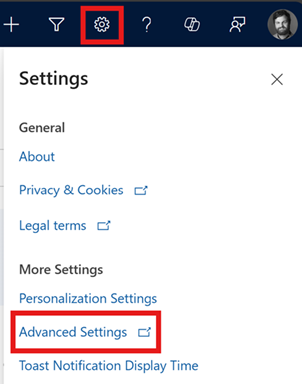
Στη γραμμή πλοήγησης της σελίδας Διαχείριση επιχειρήσεων, επιλέξτε Ρυθμίσεις>Προσαρμογές.
Στη σελίδα Προσαρμογή, επιλέξτε Προσαρμογή του συστήματος.
Βήμα 2: Δημιουργήστε ένα προσαρμοσμένο πεδίο στην οντότητα Κλείσιμο ευκαιρίας
Η οντότητα Κλείσιμο ευκαιρίας διαθέτει ορισμένα έτοιμα πεδία. Εάν οι πληροφορίες που θέλετε να καταγράψετε δεν είναι διαθέσιμες στα έτοιμα πεδία, μπορείτε να δημιουργήσετε ένα προσαρμοσμένο πεδίο. Για παράδειγμα, αν θέλετε να καταγράψετε το περιθώριο κέρδους για όλες τις κερδισμένες ευκαιρίες, μπορείτε να δημιουργήσετε ένα νέο πεδίο με όνομα Περιθώριο κέρδους.
Σημείωμα
Εάν ο οργανισμός σας χρησιμοποιεί μια προσαρμοσμένη εφαρμογή, βεβαιωθείτε ότι η οντότητα Κλείσιμο ευκαιρίας έχει προστεθεί στη λειτουργική μονάδα προσαρμοσμένης εφαρμογής. Μάθετε περισσότερα σχετικά με την προσθήκη μιας οντότητας σε μια προσαρμοσμένη ενότητα εφαρμογής
Στην εξερεύνηση λύσεων, μεταβείτε στα Στοιχεία>Οντότητες>Ευκαιρία>Κλείσιμο ευκαιρίας>Πεδία. Εμφανίζονται τα έτοιμα πεδία.
Στη γραμμή εργαλείων Ενέργειες, επιλέξτε Νέα και πληκτρολογήστε ένα Εμφανιζόμενο όνομα για να δημιουργήσετε το Όνομα. Μάθετε περισσότερα για το πώς να δημιουργείτε και να επεξεργάζεστε στήλες.
Αποθηκεύστε τις αλλαγές.
Βήμα 3: Προσθέστε το πεδίο στη φόρμα κλεισίματος ευκαιρίας
Στην εξερεύνηση λύσεων, μεταβείτε στα Στοιχεία>Οντότητες>Ευκαιρία>Κλείσιμο ευκαιρίας>Φόρμες.
Ανοίξτε τη φόρμα Κλείσιμο ευκαιρίας του τύπου Γρήγορη δημιουργία.
Προσθέστε ή καταργήστε όλα τα πεδία, όπως απαιτείται στη φόρμα Κλείσιμο ευκαιρίας.
Σημείωμα
- Δεν μπορείτε να διαγράψετε ή να προσαρμόσετε τα έτοιμα πεδία ή τις σχέσεις οντοτήτων.
- Η δημιουργία μιας καρτέλας κλεισίματος ευκαιρίας (για παράδειγμα, από μια σχετική καρτέλα οντότητας ή από το μενού γρήγορης δημιουργίας) κλείνει τη σχετική ευκαιρία.
Για να προσθέσετε τα ίδια πεδία στη φόρμα πληροφοριών κλεισίματος ευκαιρίας, ανοίξτε τη φόρμα πληροφοριών τύπου Κύρια και κάντε τις ίδιες αλλαγές που κάνατε στο Βήμα 2. Η φόρμα πληροφοριών κλεισίματος ευκαιρίας χρησιμοποιείται για την προβολή λεπτομερειών της κλειστής ευκαιρίας αργότερα.
Αποθηκεύστε τις αλλαγές.
Βήμα 4: Προσυμπληρώστε τιμές στη φόρμα κλεισίματος ευκαιρίας από την αντίστοιχη ευκαιρία
Για να προσυμπληρώσετε τιμές στη φόρμα Κλείσιμο ευκαιρίας από την αντίστοιχη ευκαιρία, αντιστοιχίστε τα πεδία της οντότητας Ευκαιρία στα αντίστοιχα πεδία της οντότητας Κλείσιμο ευκαιρίας. Για παράδειγμα, εάν θέλετε να προσυμπληρώσετε τα εκτιμώμενα έσοδα της ευκαιρίας στη φόρμα Κλείσιμο ευκαιρίας, μπορείτε να το κάνετε προσθέτοντας το πεδίο εκτιμώμενων εσόδων στη φόρμα Κλείσιμο ευκαιρίας και, στη συνέχεια, αντιστοιχίζοντας το πεδίο στο αντίστοιχο πεδίο στην οντότητα ευκαιρίας. Αυτή η αντιστοίχιση διασφαλίζει επίσης ότι οι τιμές συγχρονίζονται μεταξύ των δύο οντοτήτων.
Εάν θέλετε να συμπληρώσετε εκ των προτέρων ή να συγχρονίσετε τιμές από άλλες οντότητες, χρησιμοποιήστε μια προσθήκη ή μια δέσμη ενεργειών από την πλευρά του πελάτη για να προσυμπληρώσετε και να συγχρονίσετε τις τιμές.
Στην εξερεύνηση λύσεων, μεταβείτε στα Στοιχεία>Οντότητες>Ευκαιρία>Σχέσεις 1:N.
Από την αναπτυσσόμενη λίστα Τύπος, επιλέξτε Με δυνατότητα αντιστοίχισης.
Κάντε διπλό κλικ στο όνομα σχήματος της σχέσης Opportunity_OpportunityClose.
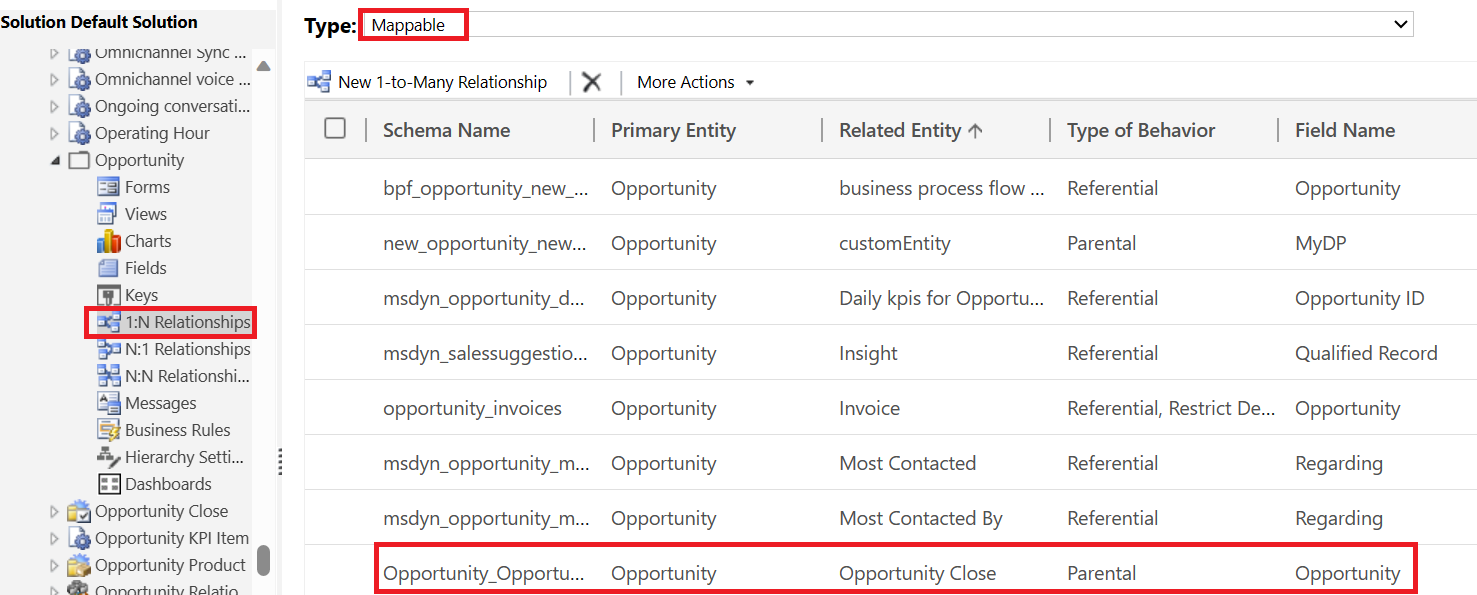
Στο παράθυρο Σχέση, επιλέξτε Αντιστοιχίσεις.
Επιλέξτε Νέο για να δημιουργήσετε αντιστοίχιση πεδίων μεταξύ των πεδίων Ευκαιρία και Κλείσιμο ευκαιρίας.
Αποθηκεύστε τις αλλαγές.
Βήμα 5: Δημοσιεύστε τις προσαρμογές
Αφού ολοκληρώσετε τις προσαρμογές, επιλέξτε Δημοσίευση όλων των προσαρμογών στη γραμμή εργαλείων για να κάνετε τις αλλαγές διαθέσιμες στους χρήστες. Ανοίξτε την εφαρμογή σας και επαληθεύστε τις αλλαγές.
Δεν μπορείτε να βρείτε τις επιλογές στην εφαρμογή σας;
Υπάρχουν τρεις πιθανότητες:
- Δεν έχετε την απαραίτητη άδεια χρήσης ή ρόλο. Ελέγξτε την ενότητα Απαιτήσεις άδειας χρήσης και ρόλου στο επάνω μέρος αυτής της σελίδας.
- Ο διαχειριστής σας δεν έχει ενεργοποιήσει τη δυνατότητα.
- Ο οργανισμός σας χρησιμοποιεί μια προσαρμοσμένη εφαρμογή. Επικοινωνήστε με τον διαχειριστή σας για τα ακριβή βήματα. Τα βήματα που περιγράφονται σε αυτό το άρθρο αφορούν ειδικά τις έτοιμες εφαρμογές Κέντρο πωλήσεων και Sales Professional.
Σχετικές πληροφορίες
Κλείστε μια ευκαιρία ως κερδισμένη ή χαμένη
Ενεργοποίηση προσαρμογής της φόρμας "Κλείσιμο ευκαιρίας"